电脑USB供电异常解决技巧
今日不肯埋头,明日何以抬头!每日一句努力自己的话哈哈~哈喽,今天我将给大家带来一篇《电脑USB供电异常排查与修复方法》,主要内容是讲解等等,感兴趣的朋友可以收藏或者有更好的建议在评论提出,我都会认真看的!大家一起进步,一起学习!
USB接口供电异常可通过排查设备、软件设置和硬件解决。首先交叉验证设备、线缆和接口,确认问题源头;其次重启电脑,更新驱动并关闭USB电源管理省电选项;接着在电源选项中禁用USB选择性暂停设置;若仍存在问题,检查接口物理状况及主板供电电路,台式机可检查电源功率,笔记本则可能需专业维修;最后,必要时加装独立供电的USB扩展卡。

电脑USB接口供电异常这事儿,说起来挺烦的,它常常表现为设备识别不了,或者时断时续,甚至高功耗设备直接罢工。要解决这个问题,我们通常得从软件设置、驱动层面一路排查到硬件本身,找到那个捣乱的源头,然后对症下药,该修的修,该换的换。
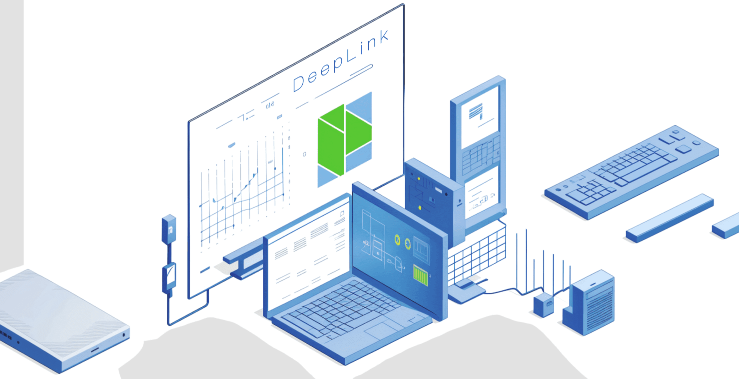
解决方案
要排查并修复电脑USB接口供电异常,我通常会遵循一个由简入繁的思路,毕竟很多时候,问题没你想的那么复杂。
首先,最基础也是最容易被忽略的一步:交叉验证。 拿一个你知道肯定没问题的USB设备(比如一个U盘),插到你电脑上所有USB接口试试。如果所有接口都识别不了,或者都供电不足,那问题可能在电脑端;如果只有特定几个接口有问题,那矛头就指向这些接口本身。反过来,把你那个“有问题”的USB设备插到别的电脑上试试,看它是不是设备本身的问题。线缆也一样,换一根线试试。别小看这几步,很多时候就是线材或者设备在作怪。

接着,我们进到软件层面。 重启电脑是个万能药,有时候系统的小bug就会导致供电不稳定。如果重启没用,打开“设备管理器”(Windows用户按Win+X,选设备管理器)。展开“通用串行总线控制器”这一项,这里面列着你电脑上所有的USB控制器和Root Hub。仔细看看有没有带黄色感叹号的,那通常意味着驱动有问题。你可以右键选择“卸载设备”,然后重启电脑,系统会自动重新安装驱动。 另一个常被忽视的设置是USB Root Hub的“电源管理”。右键每个“USB Root Hub”,选择“属性”,切换到“电源管理”选项卡,把“允许计算机关闭此设备以节约电源”这个勾选取消掉。虽然这功能是为了省电,但它有时候会过度“节约”,导致供电不足。
再深入一点,电源管理方案也可能影响USB供电。 在Windows的“电源选项”里,找到你当前使用的电源计划,点击“更改计划设置”->“更改高级电源设置”。展开“USB设置”,把“USB选择性暂停设置”改为“已禁用”。这个设置的本意是当USB设备不活跃时暂停供电以省电,但它可能导致设备唤醒失败或供电不足。

如果软件层面都试过了,问题依旧,那硬件排查就得提上日程了。 先从最直观的开始:物理检查。看看USB接口里有没有异物,比如灰尘、棉絮,或者有没有弯曲的针脚。用手电筒照一下,用牙签或镊子小心清理。有时候,接口内部的金属片氧化或者接触不良,也会导致供电不稳定。
最后,如果上述方法都无效,那可能就是主板层面的问题了。 对于台式机,检查电源(PSU)是否老化或功率不足,尤其是当你连接多个高功耗USB设备时。电源供电不稳定会直接影响到主板上USB接口的供电。笔记本的话,可能是主板上的USB供电电路出了问题,比如供电保险丝烧毁、稳压芯片故障等,这通常需要专业的维修人员来处理,因为涉及到主板级的元件更换。
USB接口供电不足的常见迹象有哪些?
判断USB接口供电不足,其实有一些挺明显的“信号”。我个人观察下来,最常见的莫过于设备反复连接和断开,那种“叮咚叮咚”的声音简直是折磨。你插上一个外置硬盘,它可能转一下就停了,或者压根不转;手机充电奇慢无比,甚至充不进去电;USB键盘鼠标的指示灯忽明忽暗,或者直接没反应,操作起来卡顿甚至失灵。更严重的情况是,系统会弹出“USB设备电涌”或“无法识别的USB设备”的提示,这时候你就得警惕了。有时候,插上一个高功耗设备,比如移动硬盘或者USB摄像头,电脑会突然变得卡顿,甚至直接蓝屏或死机,这往往也是供电不足的一种极端表现。
如何通过系统设置优化USB供电?
通过系统设置优化USB供电,这块其实很多用户都容易忽略,但它往往能解决不少“玄学”问题。我们刚才提到了设备管理器里的“USB Root Hub”电源管理选项,把“允许计算机关闭此设备以节约电源”取消勾选,这是最直接的。但别忘了,通用串行总线控制器下面可能不止一个Root Hub,还有各种复合设备、USB大容量存储设备等,我建议你把所有能找到的类似电源管理选项都检查一遍,确保它们没有被系统“智能”地关闭。
另外,Windows的“电源选项”里有个“USB设置”下的“USB选择性暂停设置”,这个也得禁用。它本意是好的,为了省电,但很多时候它会“误杀”,导致设备在不活动时被断电,再唤醒就出问题了。
对于一些主板,特别是游戏主板,BIOS/UEFI里可能会有USB供电相关的选项,比如“ErP Ready”模式(开启后会关闭一些设备的待机供电以符合能耗标准),或者一些特殊的“USB Charging”功能。如果你遇到供电问题,不妨进BIOS看看这些设置,尝试调整。禁用Windows的“快速启动”(Fast Startup)功能有时也能奇效,因为这个功能会影响系统启动时硬件的初始化过程,偶尔会和USB设备产生冲突。
硬件层面排查USB供电异常,我该关注什么?
硬件层面的排查,说白了就是动手能力和细致观察的结合。除了前面提到的物理检查接口是否有异物或损坏,你还得考虑电源本身。对于台式机,电源供电是否稳定至关重要。一个老化的电源,或者功率不足的电源,在系统高负载时,可能无法为USB接口提供足够的电流。你可以观察一下,是不是在玩游戏或者运行大型程序时,USB设备才出问题?如果是这样,那电源可能就是突破口。
笔记本的话,除了充电器是否原装、功率是否足够,电池健康度也可能间接影响USB供电。当电池老化严重,供电能力下降时,系统可能会优先保证核心组件的供电,而削弱对USB接口的输出。
更深层次的硬件问题,比如主板上的USB供电保险丝(通常是SMD贴片保险丝)烧毁,或者相关的电源管理芯片(PMIC)损坏,这就不是普通用户能解决的了。这些元件非常小,需要专业的焊接设备和电路知识。如果你确定软件和外部设备都没问题,那很可能就是主板出了“内伤”,这时候就得考虑送修了。当然,如果只是个别USB接口有问题,而其他接口正常,且你不想大动干戈,加装一个带独立供电的PCIe USB扩展卡,也是一个不错的规避方案,这样你就能拥有新的、稳定的USB接口了。
理论要掌握,实操不能落!以上关于《电脑USB供电异常解决技巧》的详细介绍,大家都掌握了吧!如果想要继续提升自己的能力,那么就来关注golang学习网公众号吧!
 Kafka与Java微服务整合指南
Kafka与Java微服务整合指南
- 上一篇
- Kafka与Java微服务整合指南

- 下一篇
- JavaScript闭包在事件中的妙用
-

- 文章 · 软件教程 | 1分钟前 |
- Word中如何正确输入分数
- 315浏览 收藏
-

- 文章 · 软件教程 | 2分钟前 |
- Windows11注册表备份教程详解
- 453浏览 收藏
-

- 文章 · 软件教程 | 3分钟前 |
- 163邮箱下载安装步骤详解
- 126浏览 收藏
-

- 文章 · 软件教程 | 4分钟前 |
- 抖音无人直播真的能赚钱吗?技术与风险解析
- 448浏览 收藏
-

- 文章 · 软件教程 | 8分钟前 |
- 普通话手抄报设计技巧与模板大全
- 501浏览 收藏
-

- 文章 · 软件教程 | 10分钟前 |
- 迅雷网盘关闭自动登录方法
- 487浏览 收藏
-

- 文章 · 软件教程 | 11分钟前 |
- 中通快递单号查询与物流信息详解
- 239浏览 收藏
-

- 文章 · 软件教程 | 16分钟前 |
- 美团新用户券领取方法及步骤详解
- 266浏览 收藏
-

- 文章 · 软件教程 | 17分钟前 |
- 苍云阅读小说下载方法及教程详解
- 421浏览 收藏
-

- 文章 · 软件教程 | 19分钟前 |
- Yandex引擎免登录官网入口地址
- 111浏览 收藏
-

- 前端进阶之JavaScript设计模式
- 设计模式是开发人员在软件开发过程中面临一般问题时的解决方案,代表了最佳的实践。本课程的主打内容包括JS常见设计模式以及具体应用场景,打造一站式知识长龙服务,适合有JS基础的同学学习。
- 543次学习
-

- GO语言核心编程课程
- 本课程采用真实案例,全面具体可落地,从理论到实践,一步一步将GO核心编程技术、编程思想、底层实现融会贯通,使学习者贴近时代脉搏,做IT互联网时代的弄潮儿。
- 516次学习
-

- 简单聊聊mysql8与网络通信
- 如有问题加微信:Le-studyg;在课程中,我们将首先介绍MySQL8的新特性,包括性能优化、安全增强、新数据类型等,帮助学生快速熟悉MySQL8的最新功能。接着,我们将深入解析MySQL的网络通信机制,包括协议、连接管理、数据传输等,让
- 500次学习
-

- JavaScript正则表达式基础与实战
- 在任何一门编程语言中,正则表达式,都是一项重要的知识,它提供了高效的字符串匹配与捕获机制,可以极大的简化程序设计。
- 487次学习
-

- 从零制作响应式网站—Grid布局
- 本系列教程将展示从零制作一个假想的网络科技公司官网,分为导航,轮播,关于我们,成功案例,服务流程,团队介绍,数据部分,公司动态,底部信息等内容区块。网站整体采用CSSGrid布局,支持响应式,有流畅过渡和展现动画。
- 485次学习
-

- ChatExcel酷表
- ChatExcel酷表是由北京大学团队打造的Excel聊天机器人,用自然语言操控表格,简化数据处理,告别繁琐操作,提升工作效率!适用于学生、上班族及政府人员。
- 3201次使用
-

- Any绘本
- 探索Any绘本(anypicturebook.com/zh),一款开源免费的AI绘本创作工具,基于Google Gemini与Flux AI模型,让您轻松创作个性化绘本。适用于家庭、教育、创作等多种场景,零门槛,高自由度,技术透明,本地可控。
- 3415次使用
-

- 可赞AI
- 可赞AI,AI驱动的办公可视化智能工具,助您轻松实现文本与可视化元素高效转化。无论是智能文档生成、多格式文本解析,还是一键生成专业图表、脑图、知识卡片,可赞AI都能让信息处理更清晰高效。覆盖数据汇报、会议纪要、内容营销等全场景,大幅提升办公效率,降低专业门槛,是您提升工作效率的得力助手。
- 3445次使用
-

- 星月写作
- 星月写作是国内首款聚焦中文网络小说创作的AI辅助工具,解决网文作者从构思到变现的全流程痛点。AI扫榜、专属模板、全链路适配,助力新人快速上手,资深作者效率倍增。
- 4552次使用
-

- MagicLight
- MagicLight.ai是全球首款叙事驱动型AI动画视频创作平台,专注于解决从故事想法到完整动画的全流程痛点。它通过自研AI模型,保障角色、风格、场景高度一致性,让零动画经验者也能高效产出专业级叙事内容。广泛适用于独立创作者、动画工作室、教育机构及企业营销,助您轻松实现创意落地与商业化。
- 3822次使用
-
- pe系统下载好如何重装的具体教程
- 2023-05-01 501浏览
-
- qq游戏大厅怎么开启蓝钻提醒功能-qq游戏大厅开启蓝钻提醒功能教程
- 2023-04-29 501浏览
-
- 吉吉影音怎样播放网络视频 吉吉影音播放网络视频的操作步骤
- 2023-04-09 501浏览
-
- 腾讯会议怎么使用电脑音频 腾讯会议播放电脑音频的方法
- 2023-04-04 501浏览
-
- PPT制作图片滚动效果的简单方法
- 2023-04-26 501浏览





